Correggi Premiere Pro Si è verificato un errore durante la decompressione di audio o video
Pubblicato: 2022-09-26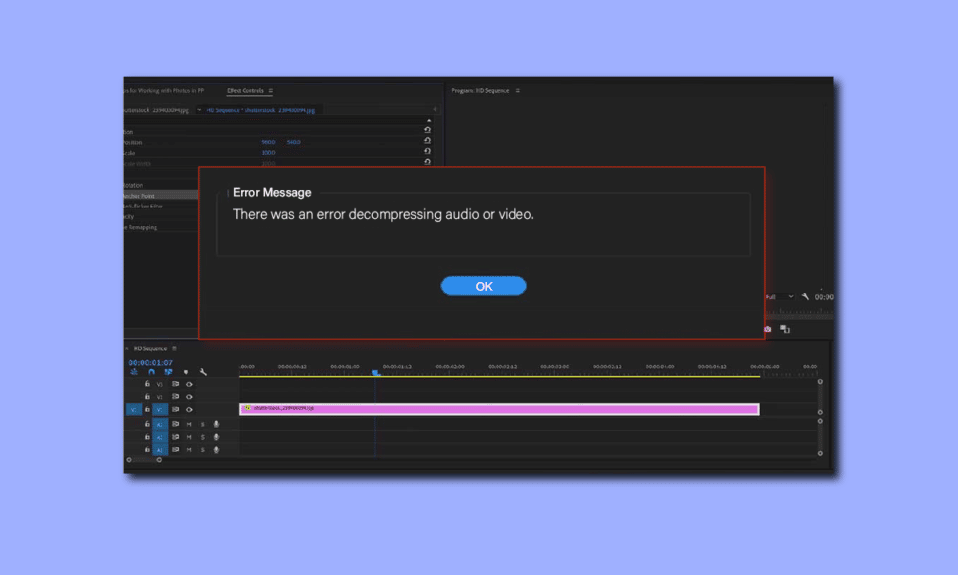
Molti utenti riscontrano spesso un errore durante la decompressione di file audio o video nel programma Adobe Premiere Pro. Questo errore è generalmente causato da un formato file non supportato del supporto. Gli utenti possono avere problemi a caricare o produrre file multimediali a causa di questo errore che viene visualizzato con un messaggio che indica che si è verificato un errore durante la decompressione di file audio o video. In questa guida, discuteremo motivi e metodi per risolvere l'errore durante la decompressione di file mp3 audio o video.
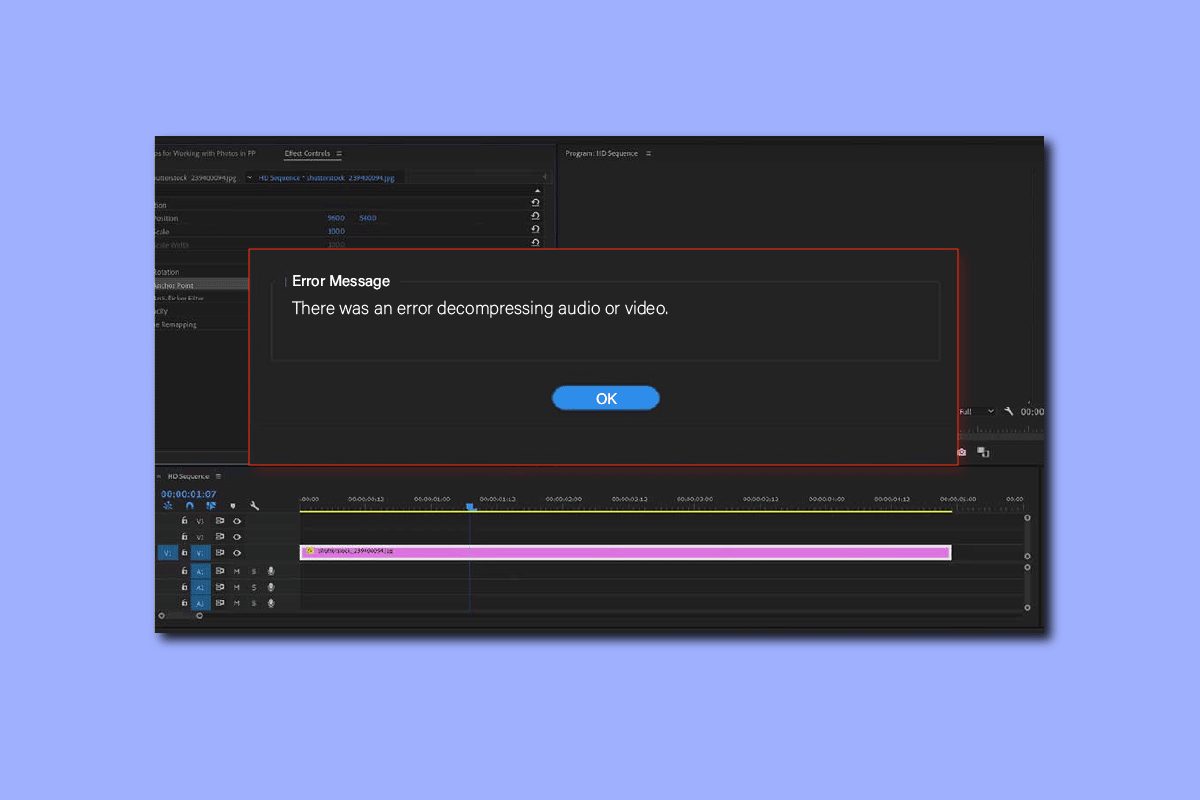
Contenuti
- Come risolvere Premiere Pro Si è verificato un errore durante la decompressione di audio o video
- Metodo 1: assicurati che il formato del file sia corretto
- Metodo 2: rinominare l'estensione del file da .MP3 a .WAV
- Metodo 3: cancella i file della cache
- Metodo 4: rinominare la cartella della cache multimediale
- Metodo 5: sposta i file multimediali in una cartella diversa
- Metodo 6: reinstalla Adobe Premiere Pro
Come risolvere Premiere Pro Si è verificato un errore durante la decompressione di audio o video
Ci possono essere più ragioni per questo errore. Alcuni dei possibili motivi sono elencati di seguito.
- Problemi causati da un formato di file audio o video errato
- Errore dovuto a un'estensione del file errata
- Problemi causati da file di cache di Adobe Premiere Pro in eccesso
- Errori dovuti a denominazione errata delle cartelle della cache
- Posizione errata dei file della cache
- Errori causati da bug e altri errori con il programma Adobe Premiere Pro
Nella guida seguente, discuteremo i metodi per risolvere si è verificato un errore durante la decompressione di file audio o video nel programma Adobe Premiere Pro.
Metodo 1: assicurati che il formato del file sia corretto
Se ricevi un messaggio di errore che indica che si è verificato un errore durante la decompressione del file audio o video su Adobe Premiere Pro. La prima cosa che puoi fare per correggere l'errore è controllare il formato del file per il tuo file audio o video. In genere, Adobe Premiere Pro supporta la maggior parte dei formati audio e video. Tuttavia, a volte il tuo file potrebbe avere un formato di file non compatibile con il programma Premiere Pro. Puoi controllare l'elenco dei formati di file supportati per Adobe Premiere Pro dalla pagina dei formati di file supportati. Può verificarsi un errore durante la decompressione dell'audio o del video mp3 se i file audio o video sono in un formato non supportato da Premiere Pro. In questo caso, considera di cambiarlo in un formato supportato. Puoi utilizzare programmi come Adobe Media Encoder o Adobe Audition per modificare il formato del file. Prova a utilizzare MP3 o WAV poiché questi due sono il formato audio più semplice in Adobe.
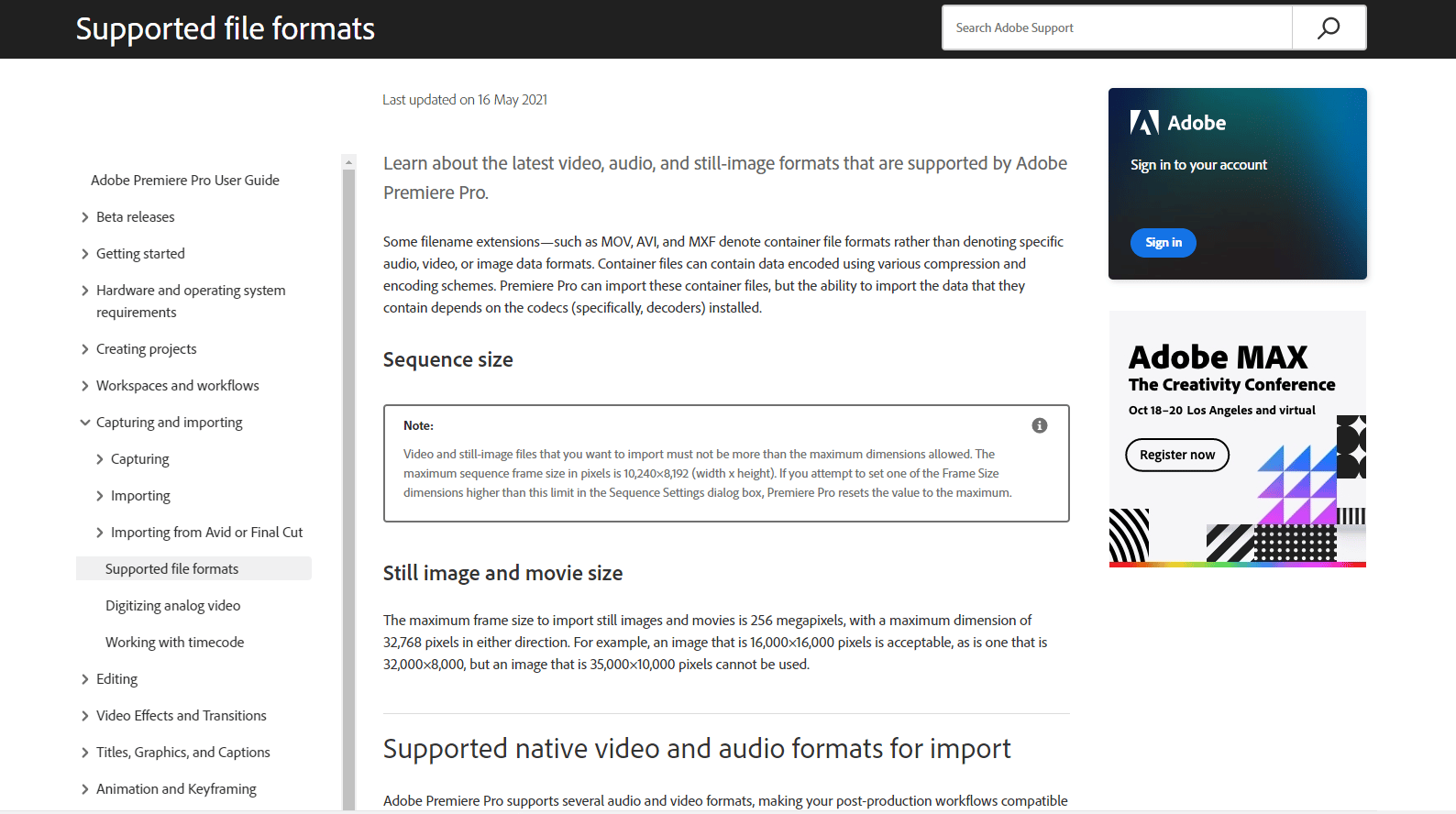
Metodo 2: rinominare l'estensione del file da .MP3 a .WAV
Molti utenti hanno scoperto che la ridenominazione dell'estensione del file da .mp3 a .wav ha risolto il problema. Per apportare modifiche rinominando il formato del file non è necessario un programma diverso. Puoi risolvere questo problema dall'app Adobe Premiere stessa.
1. Premere contemporaneamente i tasti Windows + E per aprire Esplora file .
2. Passare al file .mp3 che causa il problema.
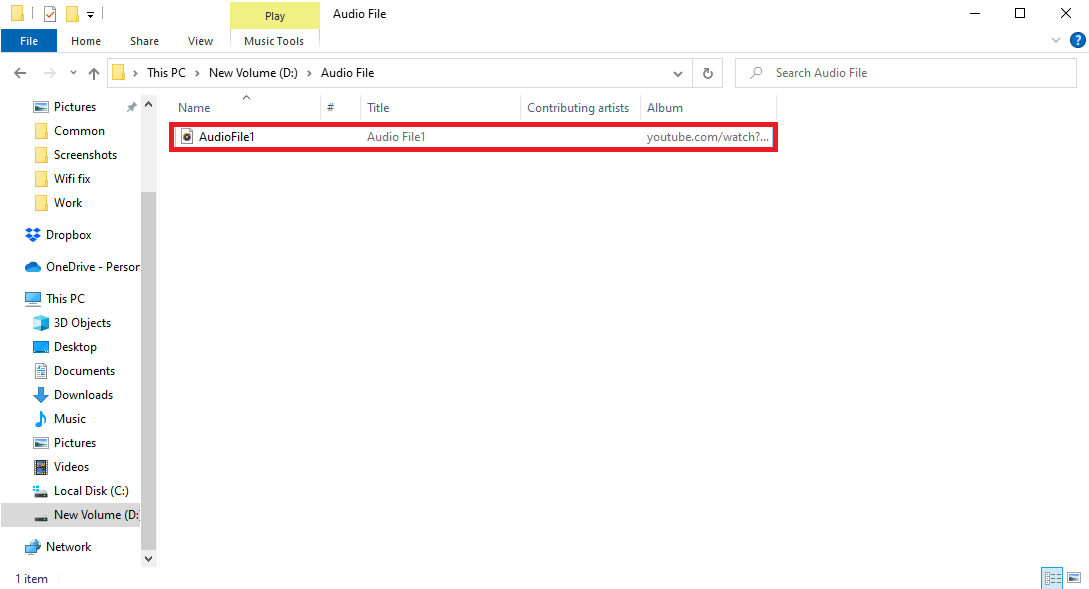
3. Fare clic sulla scheda Visualizza dalle opzioni del menu.
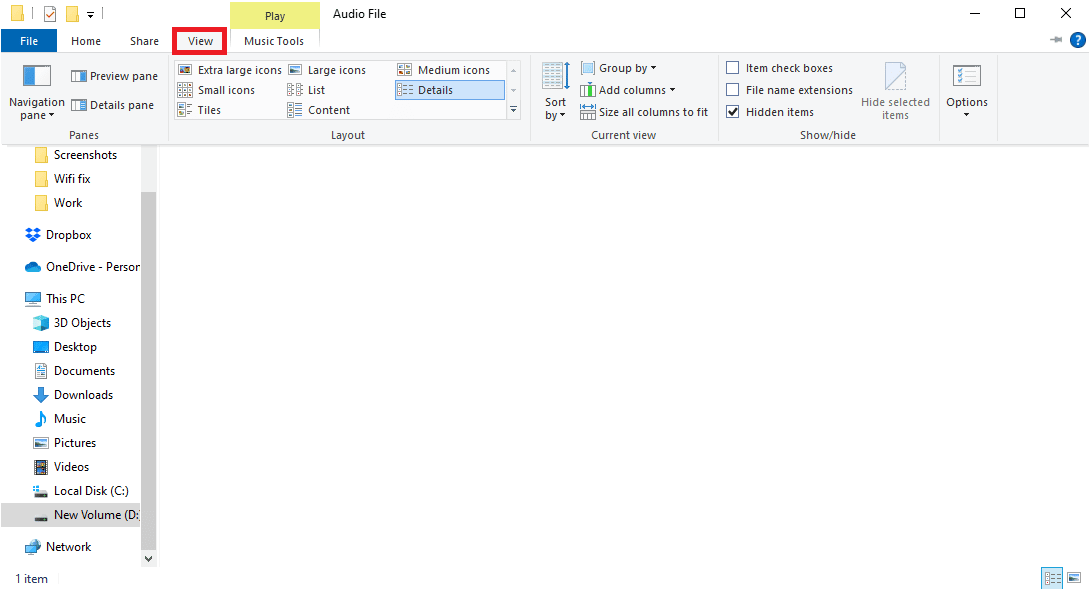
4. Qui, seleziona la casella Estensione nome file .
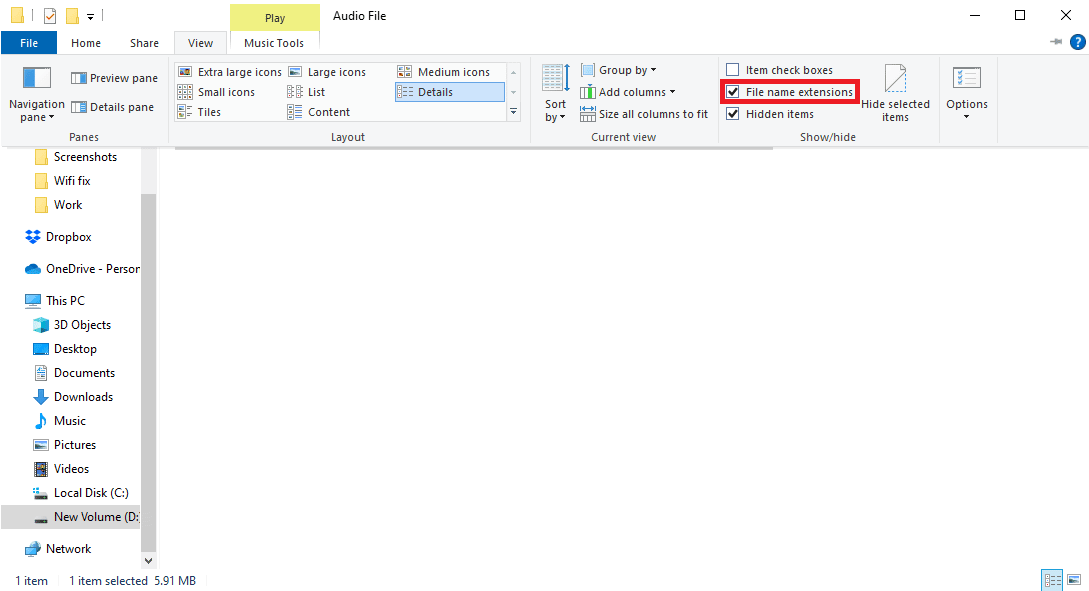
5. Ora, fai clic con il pulsante destro del mouse sul file e seleziona l'opzione Rinomina .
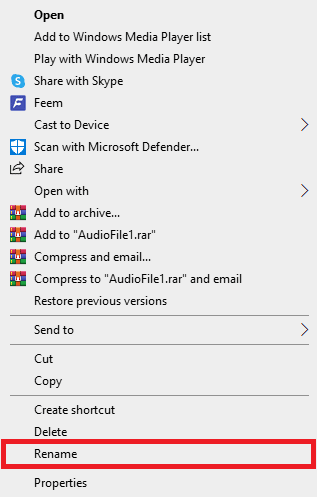
6. Infine, rinomina il .mp3 con il file .wav e premi il tasto Invio e conferma le modifiche cliccando su Sì .
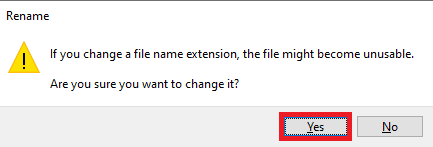
Leggi anche: Come posso correggere l'errore di rendering accelerato
Metodo 3: cancella i file della cache
A volte il problema relativo alla decompressione dell'audio o del video può essere causato dalla memoria cache in eccesso nel programma Adobe Premiere Pro. Molti utenti sono stati in grado di correggere un errore durante la decompressione di problemi audio o video semplicemente svuotando i file della cache per il programma Premiere Pro.
1. Avvia l'app Adobe Premium Pro .
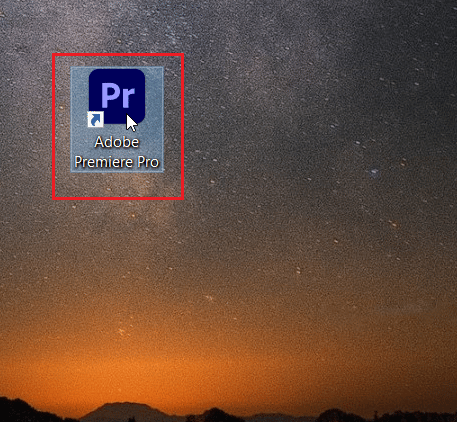
2. Qui, fai clic sulla scheda Modifica e quindi su Preferenze .
3. Ora individua e fai clic su Cache multimediale .
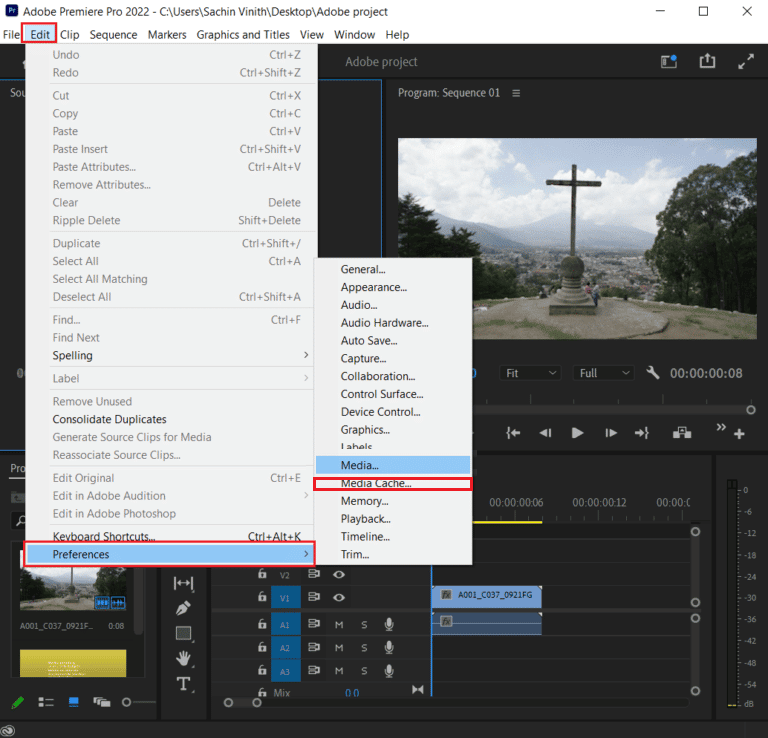

4. Quindi, fare clic su Elimina accanto a Rimuovi file cache multimediale .
5. Ora dalle opzioni disponibili, fai clic su Elimina tutti i file della cache multimediale o elimina i file della cache multimediale inutilizzati e quindi fai clic su OK .
6. Infine, riavvia il programma Adobe Premiere Pro per vedere se il problema è stato risolto.
Metodo 4: rinominare la cartella della cache multimediale
Molti utenti hanno anche segnalato che la ridenominazione della cartella della cache multimediale per Premiere Pro ha risolto il problema. Segui i passaggi seguenti
1. Chiudi tutti i programmi Adobe in esecuzione sul tuo computer. Segui la nostra guida per terminare l'attività in Windows 10.
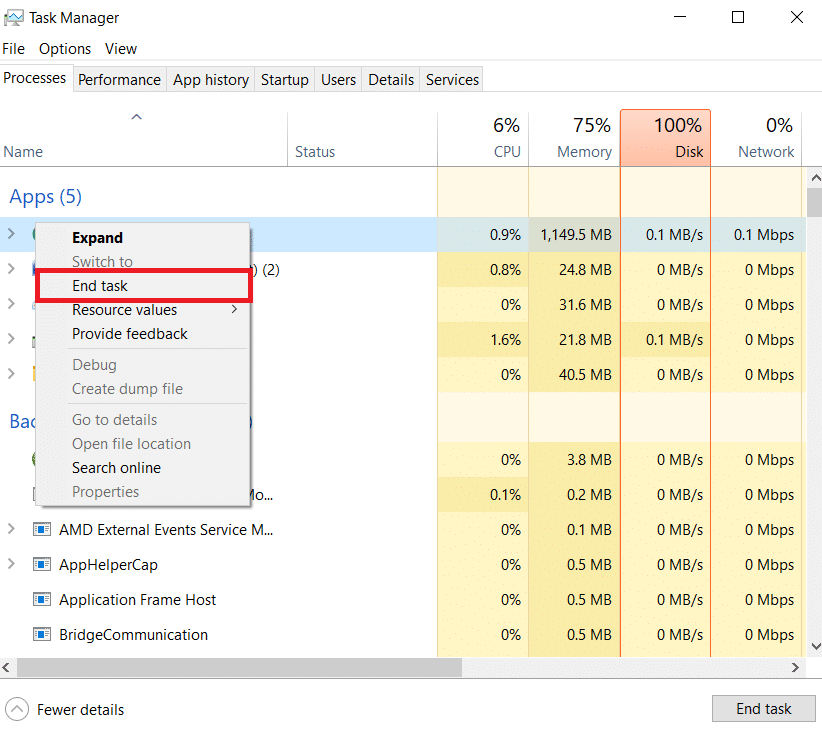
2. Premi i tasti Windows + E insieme per aprire Esplora file .
3. Passare al seguente percorso di posizione predefinito.
C:\Utenti\Predefinito\AppData\Roaming\Adobe\Comune
Nota: modifica il testo predefinito con il nome del tuo PC nel percorso sopra.
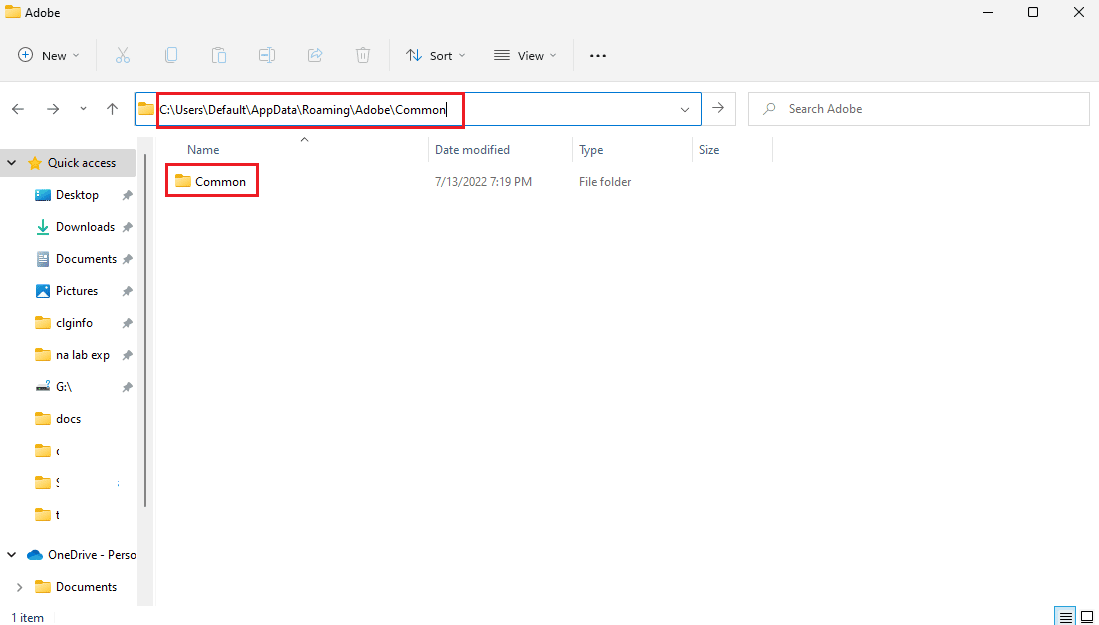
4. Individua qui le cartelle Cache .
5. Rinominare le cartelle rispettivamente in Media Cache Files_OLD e Media Cache_OLD .
6. Ora riavvia l'app Adobe Premiere Pro .
Leggi anche: Come disabilitare Adobe AcroTray.exe all'avvio
Metodo 5: sposta i file multimediali in una cartella diversa
Se la ridenominazione della cartella della cache non risolve l'errore durante la decompressione del problema audio o video per te. Puoi provare a correggere l'errore durante la decompressione dei problemi audio o video spostando i file multimediali in una posizione diversa sul tuo computer. Puoi spostare questi file in una posizione a tua scelta. Tuttavia, si consiglia di spostarli in una posizione facilmente accessibile.
1. Passare alla cartella Adobe > Common come mostrato nel Metodo 4 .
2. Fare clic sulle cartelle della cache e premere contemporaneamente i tasti Ctrl + X per utilizzare il comando taglia.
3. Vai in una posizione in cui desideri spostare i file della cache e premi i tasti Ctrl + V insieme per incollare.
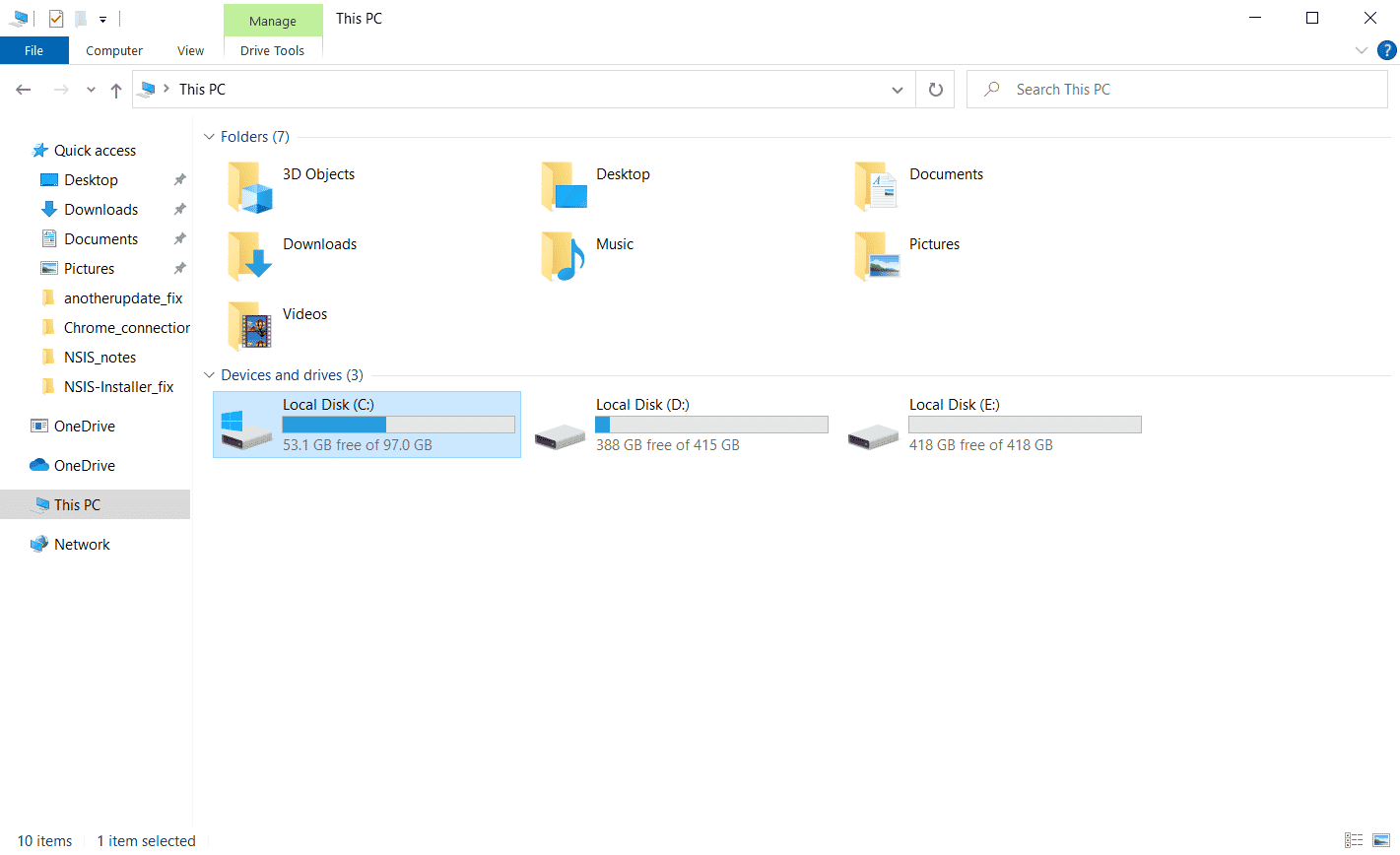
Se ciò non risolve il problema relativo alla decompressione dell'audio o del video mp3, provare il metodo successivo.
Leggi anche: Correggi il software Adobe che stai utilizzando non è un errore autentico
Metodo 6: reinstalla Adobe Premiere Pro
Se nessuno dei metodi menzionati in precedenza funziona e continui ad avere lo stesso problema. Puoi provare a reinstallare il programma Adobe Premiere Pro sul tuo computer. La reinstallazione richiederebbe la disinstallazione del programma già installato. Questo metodo ripristinerà tutte le modifiche apportate da te al programma e potrai iniziare con Premier Pro con un nuovo inizio.
1. Premi il tasto Windows , digita Pannello di controllo e fai clic su Apri .
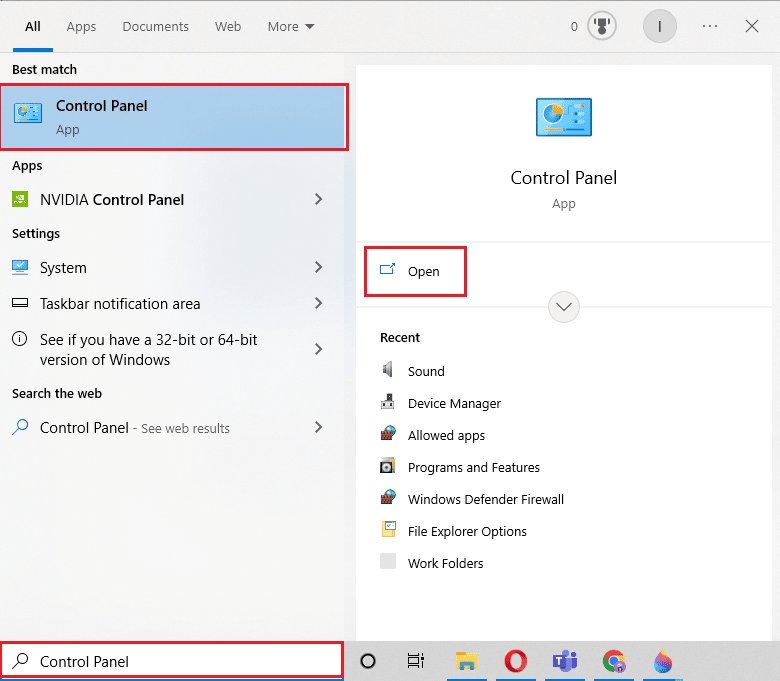
2. Impostare Visualizza per > Categoria , quindi fare clic su disinstalla un'opzione di programma in Programmi.
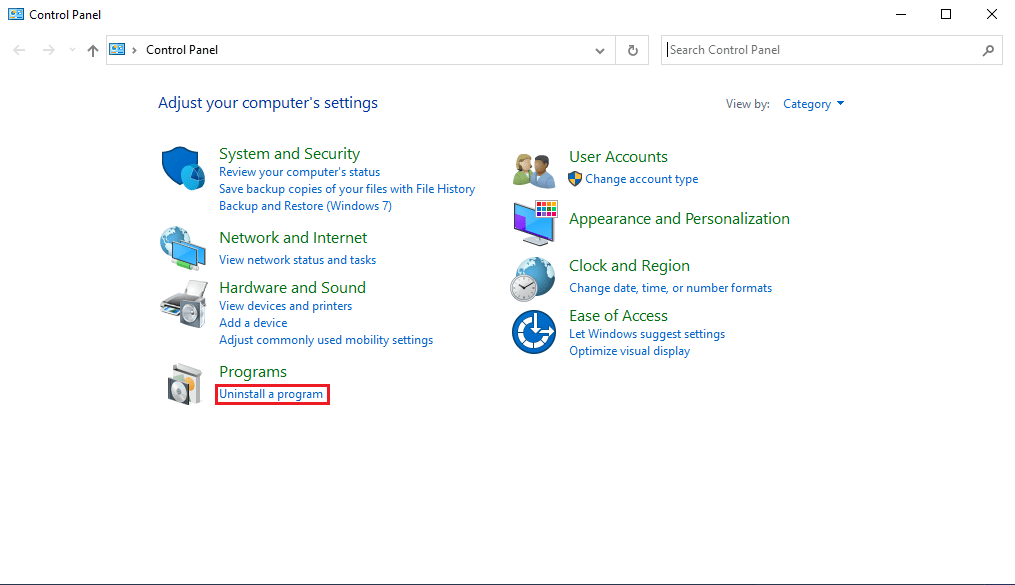
3. Ora individua Adobe Premiere Pro e fai clic con il pulsante destro del mouse e seleziona Disinstalla.
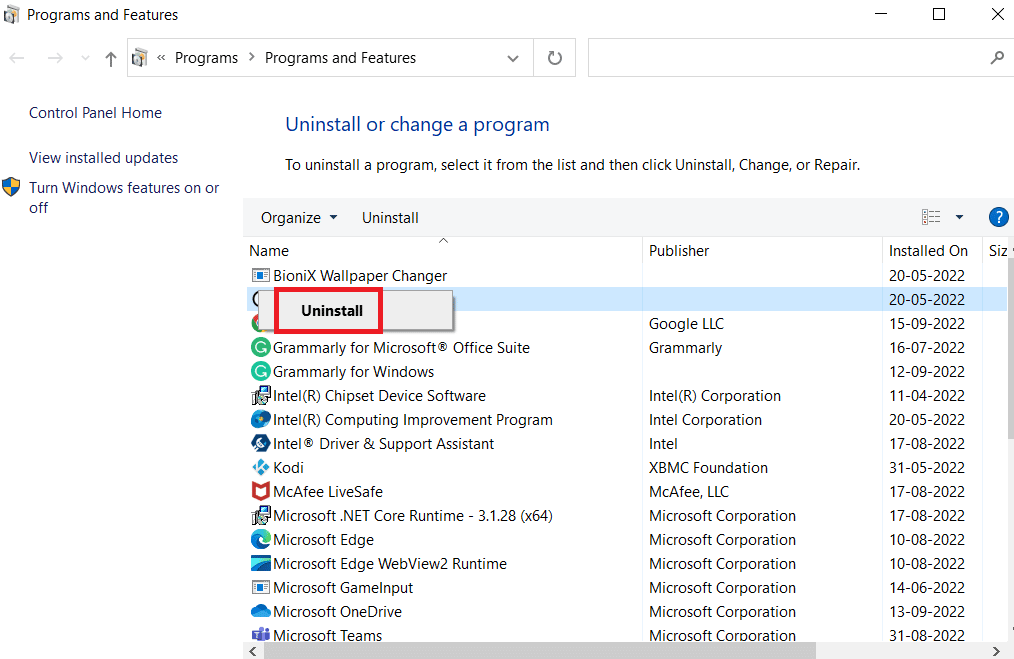
4. Seguire le istruzioni sullo schermo per completare il processo di disinstallazione e riavviare il PC .
5. Quindi, visita il sito Web di Adobe Premiere Pro , scarica e installa il prodotto.

Domande frequenti (FAQ)
Q1. Dove posso usare Premiere Pro?
Ans. Il programma Adobe Premiere Pro può essere utilizzato per modificare file audio e video e produrre video e file audio di alta qualità.
Q2. Devo acquistare Adobe Premiere Pro?
Ans. Sì , dovrai acquistare Adobe Premiere Pro dal sito Web ufficiale di Adobe. Tuttavia, gli utenti possono anche utilizzare una versione di prova gratuita del programma.
Q3. Come posso correggere gli errori di Adobe Premiere Pro?
Ans. Puoi provare a correggere l'errore di Adobe Premiere Pro utilizzando più metodi. Alcuni dei metodi comuni includono la cancellazione dei file della cache per il programma e la modifica del formato del file .
Consigliato:
- Risolto il problema con Roll20 Advanced Fog of War non funzionante
- Correggi il codice di errore 3 di Premiere Pro in Windows 10
- Perché Adobe Shockwave si blocca continuamente?
- Come annullare l'abbonamento ad Adobe Acrobat
Ci auguriamo che questa guida ti sia stata utile e che tu sia stato in grado di risolvere un errore durante la decompressione di problemi audio o video con il tuo programma. Facci sapere quale metodo ha funzionato per te. Se avete suggerimenti per noi fatecelo sapere nella sezione commenti qui sotto.
